Làm thế nào để sử dụng chia đôi màn hình trong SAMSUNG Galaxy A51 5G? Làm thế nào để kích hoạt chế độ chia đôi màn hình trong SAMSUNG Galaxy A51 5G? Làm thế nào để bật chia đôi màn hình trong SAMSUNG Galaxy A51 5G? Làm cách nào để bật tính năng chia đôi màn hình trong SAMSUNG Galaxy A51 5G? Cách sử dụng hai ứng dụng đồng thời trong SAMSUNG Galaxy A51 5G?
Màn hình chia nhỏ chế độ cho phép bạn sử dụng hai ứng dụng song song trên màn hình SAMSUNG của bạn, vì vậy bạn có thể thực hiện hai tác vụ đồng thời. Ví dụ, khi bạn đang xem video hướng dẫn của chúng tôi, bạn có thể làm theo hướng dẫn cùng lúc! Khi bạn cần thực hiện hai hành động trên điện thoại của bạn đồng thời, kích hoạt công cụ này. Kiểm tra cách kích hoạt , sử dụng và tăt tính năng siêu này!
- Trước hết, hãy mở Ứng dụng gần đây chuyển hướng.
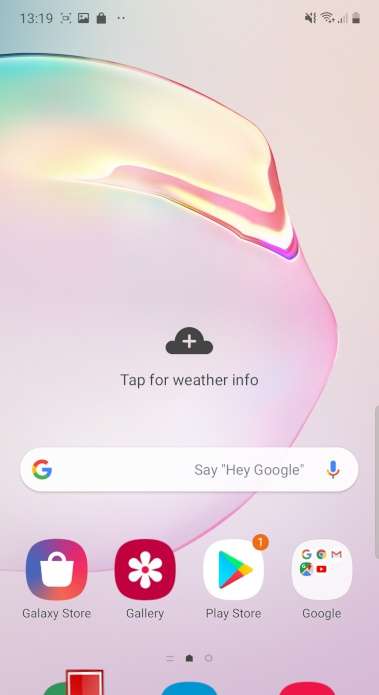
- Sau đó, chọn biểu tượng của ứng dụng bạn muốn có ở trên và giữ nó trong 3 giây.
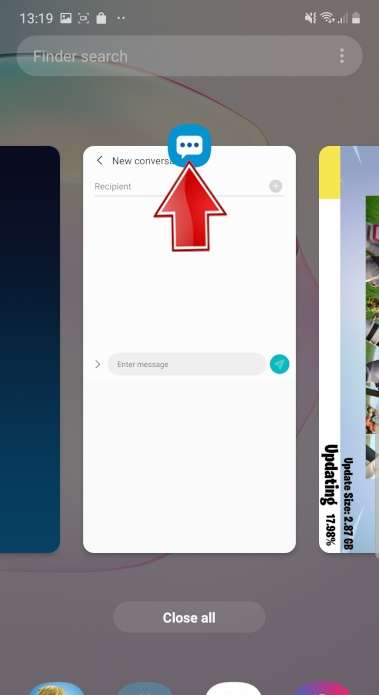
- Từ danh sách bật lên, hãy chọn Mở trong màn hình chia nhỏ lượt xem .
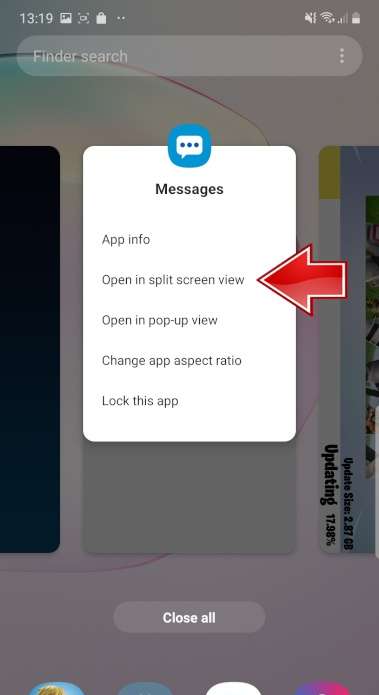
- Chọn ứng dụng thứ hai từ danh sách tương thích.
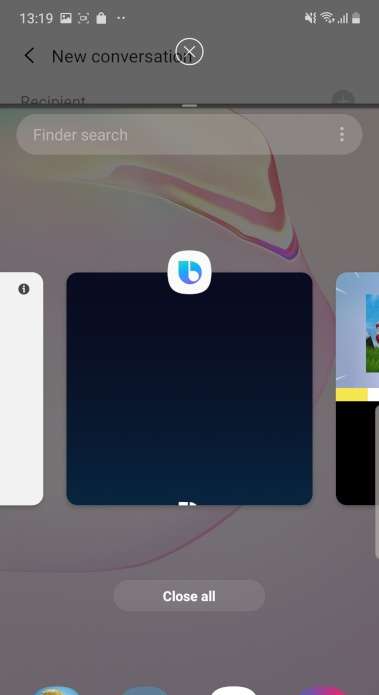
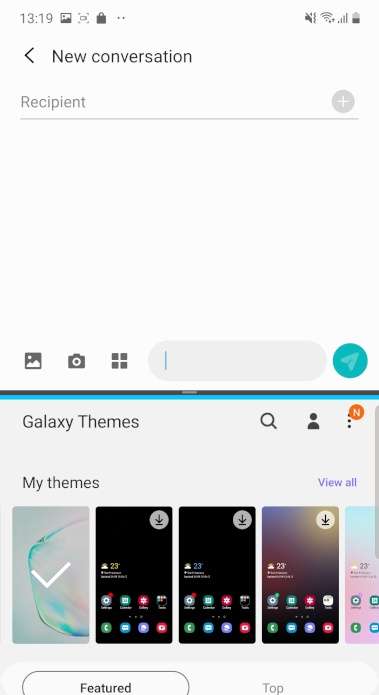
- Để thay đổi kích thước một trong các cửa sổ, hãy di chuyển đường màu xanh lam cho phù hợp.
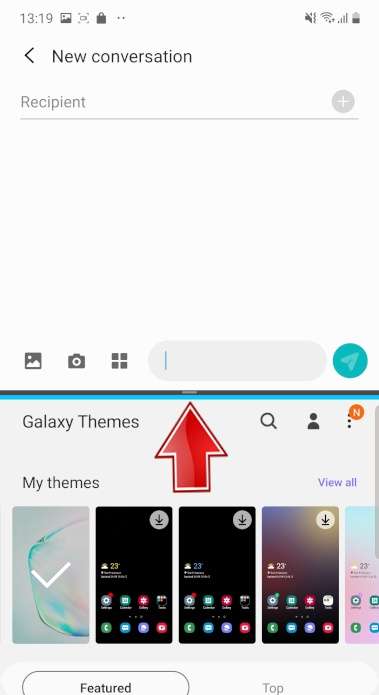
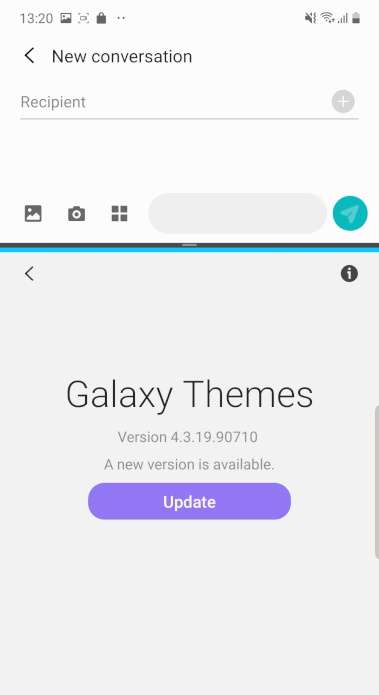
- Để tắt chia đôi màn hình, hãy tắt một màn hình khỏi các ứng dụng, quay lại màn hình chính và nhấp vào biểu tượng chéo .
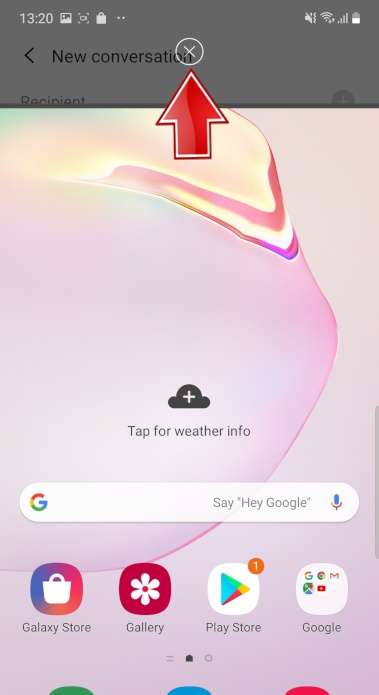

Tôi là Nguyễn Văn Sỹ có 15 năm kinh nghiệm trong lĩnh vực thiết kế, thi công đồ nội thất; với niềm đam mê và yêu nghề tôi đã tạo ra những thiết kếtuyệt vời trong phòng khách, phòng bếp, phòng ngủ, sân vườn… Ngoài ra với khả năng nghiên cứu, tìm tòi học hỏi các kiến thức đời sống xã hội và sự kiện, tôi đã đưa ra những kiến thức bổ ích tại website nhaxinhplaza.vn. Hy vọng những kiến thức mà tôi chia sẻ này sẽ giúp ích cho bạn!
